ACDL souhaite une heureuse année 2010 à ses lecteurs et de nombreuses aventures livresques!
ACDL a décidé de tester l’utilisation du Sony Reader, de la lecture sur Reader et l’offre disponible à ce jour pour faire un état des lieux actuel sur cette nouvelle technologie et son impact.

Le Sony Reader est disponible en trois couleurs: noir, gris, et bordeaux. La première impression quand on le tient entre ses mains est: “pfffiou!”. Le design est superbe, et bien construit: simple, sobre et classe. La taille de l’écran est de 6 pouces (taille d’un livre poche environ) et il bénéficie de la fonction tactile par rapport à l’ancien modèle. Le tout est léger (282g) et forme un ensemble convainquant pour une première impression purement basée sur la vue et le toucher de l’appareil.
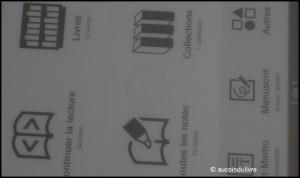
Une fois le Sony Reader allumé, les premiers pas sont relativement simples. Il dispose d’un écran d’accueil ergonomique et très intuitif. Au total 7 onglets constituent le menu de cet appareil, et 4 boutons en bas de l’écran servent à tourner les pages, revenir au menu, zoomer, et choisir des options. Pour ce qui est des onglets, le lecteur peut ainsi choisir de reprendre sa dernière lecture (page où l’on a arrêté de lire), ou aller dans sa bibliothèque pour choisir une lecture.
La possibilité de créer des collections (pour les éditeurs en herbe :p) est une fonction utile qui permet d’avoir plusieurs manières d’organiser sa bibliothèque.
La grande fonction du Reader est le système d’annotations sur les ouvrages. On peut à la fois surligner du texte à l’aide du stylet, ou encore créer une note en écrivant avec le clavier ou directement à la main avec le stylet. Les notes sont classées par date, et l’on a pas besoin de retourner à la page exacte du livre pour la retrouver: l’onglet “toutes les notes” se trouve dans le menu.
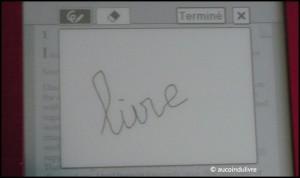
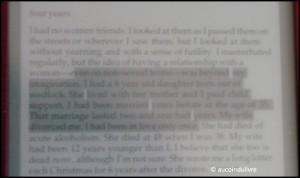
Un autre aspect intéressant est que l’on peut choisir d’aller à la page souhaitée sans avoir à cliquer infiniment sur le bouton prévu à cet usage, mais grâce au bouton options qui nous permettra de taper la page que l’on recherche.
Le lecteur pourra aussi choisir l’orientation de son Reader en séléctionnant la fonction “orientation” pour une lecture soit en paysage soit en portrait. La taille du texte est modifiable avec plusieurs niveaux de taille: S, M , L, XL, ou XXL, ce qui présente un avantage considérable pour les gens ayant des problèmes oculaires.
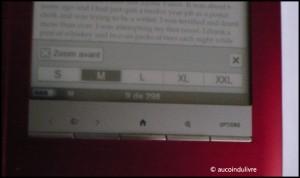
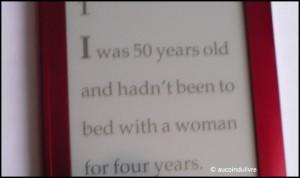
L’écran est une technologie E Ink Vizplex et à la lecture d’un texte, on a l’impression que l’encre est imprimée sur papier. C’est très particulier à expliquer, mais l’écran est confortable et reposant pour les yeux.

Cependant, il y a des aspects beaucoup moins avantageux comme le fait de ne pas pouvoir régler la luminosité de l’écran. Cette option normalement basique sur la plupart des appareils à écran, ne fait pas partie des options du Sony Reader (peut-être est-ce la technologie qui n’est pas encore tout à fait adaptée?). Puis, il n’y a aucune notice à proprement parler avec l’appareil.
L’acheteur est livré à lui même et doit prendre en main l’appareil tout seul. ACDL a eu quelques difficultés à comprendre le système des annotations au début, notamment comment écrire une note sur un passage surligné à la main. Un autre détail décevant: il n’y avait que 13 livres gratuits et libres de droits lors de l’achat, dont plus de la moitié en allemand… aucune utilité pour quelqu’un qui n’a jamais fait d’allemand.
Pour résumer:
les +: très beau design, menu intuitif et ergonomique, écran bluffant.
les -: pas de réglage de luminosité, pas de notice pour la prise en main de l’appareil (comment faire des annotations, créer une collection etc…)
Dans le prochain article, nous verrons l’offre disponible d’ebook, et le téléchargement des ebooks.
